本システムに登録されている問題(一問一答式)をユーザの操作により組み替えてデータ出力し,プリントアウトして利用することができます。
| OS | Windows10 |
|---|---|
| ブラウザ | Internet Explorer11,Microsoft Edge,Google Chrome,Firefox,Safari(最新版) |
| ディスプレイサイズ | WXGA(1280×768)以上 |
※本システムのご利用はインターネット接続が必要です。
※会社名および商品名は各社の商標または登録商標です。
【権利及び商標について】
本製品の著作権は新学社に,また各教科書に準拠する部分の著作権は各教科書発行会社に帰属し,購入者に譲渡されることはありません。
【禁止事項について】
以下のようなご使用は著作権法に抵触するおそれがありますのでお控えください。
【免責事項について】
別記しております動作環境以外での本製品のご使用につきましては,いかなる損害が生じた場合も,発行者は責任を負いかねますので,ご了承ください。
株式会社 新学社 中学事業部
| 住所・電話番号 |
■京都本社 〒607-8501 京都府京都市山科区東野中井ノ上町11-39 075-581-6111 |
|---|---|
| ■東京支社 〒162-0841 東京都新宿区払方町14-1 03-5225-6107 |
|
| メールアドレス | toiawase@sing.co.jp |
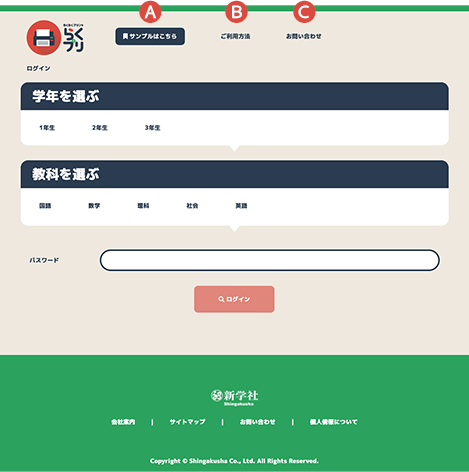
1.ご利用になる教材を「学年」,「教科」の順番で選択してください。
※教科によっては,「準拠」「分野」も選択する必要がございます。
全て選択後,「パスワード」に配布されたパスワードを入力してください。(パスワードは,ご採用教材のDVD/CD-ROMの盤面または取扱説明書等に記載しています。)
全て入力後,「ログイン」ボタンをクリックします。
注意
ログイン
ログインボタンが薄くなっている場合(左記参照)は,「学年」「教科」「準拠」「分野」のいずれかが選択されておりません。
ログイン
正しく選択している場合は,左のように表示されます。
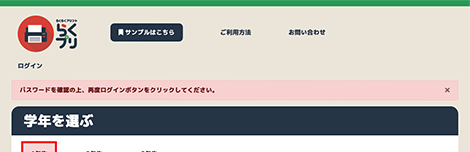
パスワードの入力間違いでログインできない場合は,左記のようにアラートが表示されますので,再度ご確認のうえログインをお試しください。
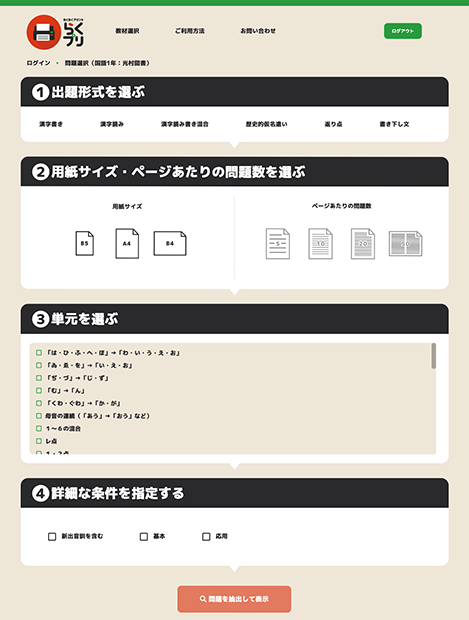
1.出題形式を選ぶ(必須項目)
任意の出題形式を1つ選択してください。※社会はありません。
2.用紙サイズ・ページあたりの問題数を選ぶ(必須項目)
作成するプリントの用紙サイズと1ページあたりの問題数を選択してください。
※出題形式や用紙サイズによって,選択できる1ページあたりの問題数が決まります。
3.単元を選ぶ(必須項目)
任意の単元を選択してください。※複数選択することができます。
4.詳細な条件を指定する
任意の条件を選択してください。※複数選択することができます。
※数学はありません。
5.全ての必須項目を選択後,「問題を抽出して表示」ボタンをクリックします。
注意
問題を抽出して表示
問題を抽出して表示ボタンが薄くなっている場合(左記参照)は,「必須項目」のいずれかが選択されておりません。
問題を抽出して表示
正しく選択している場合は,下記のように表示されます。
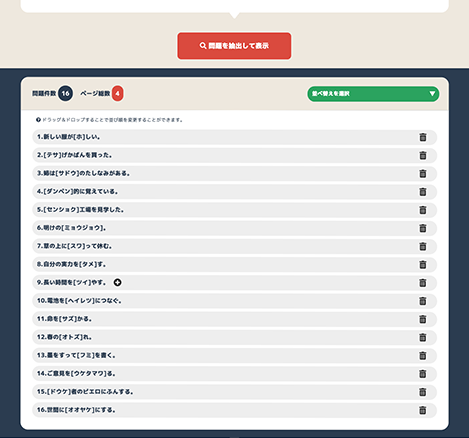
6.問題を抽出すると,左記のように表示されます。
※複数選択することはできません。
並べ替えのルール
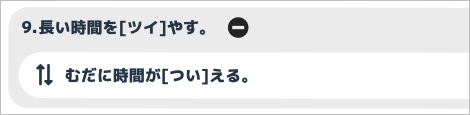
※本製品では,解答となる漢字や単語の重複出題,他の問題文での表示を避けるために,同時に出題できない問題を設定しております。以下ではこれらを「排他問題」と記述します。

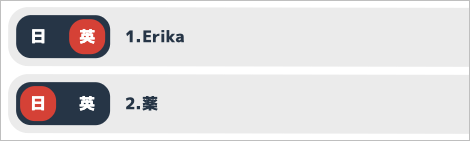
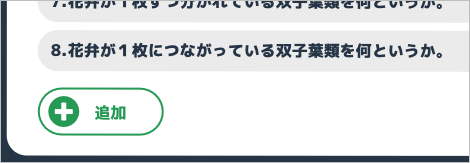
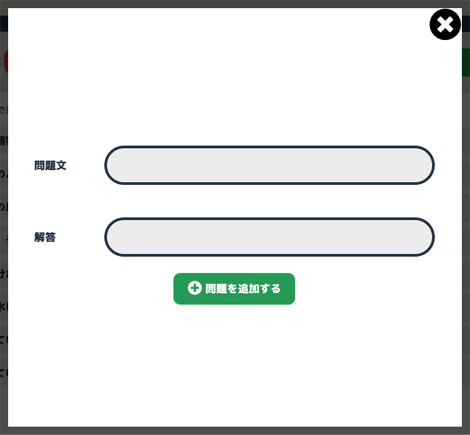
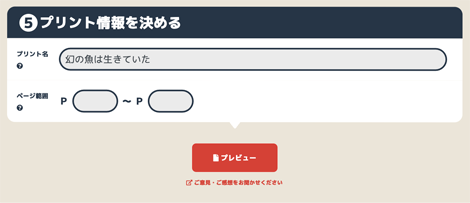
7.出題する問題を決めたら,次はプリント情報を決定します。
※選択した単元名が最初に自動で設定されますが,変更可能です。
20文字まで入力することができます。
※半角数字の3桁まで入力することができます。
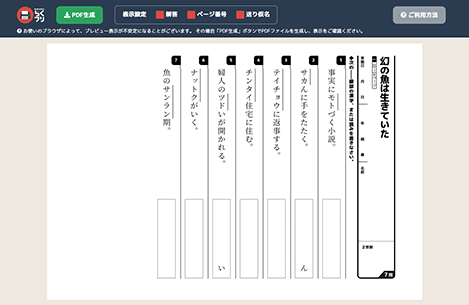
1.印刷前のプリント内容を確認してください。
※複数選択することができます。
各種表示方法